1、打开有站点名和站点经纬度的表格
2、创建一个excel文件,随便命名都可以,我把它命名为123
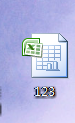
3、打开刚刚创建的excel文件
4、把有站点名和经纬度的表的excel表打开,把经纬度和站点名复制到新建的Excel表里,然后保存并关掉这个excel表格。

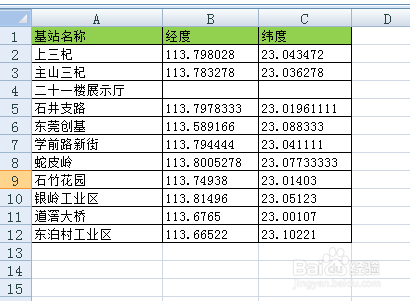
5、再打开MapInfo Professional软件,点击文件中的打开

6、在文件类型中找到自己要打开的文件类型,也就是我们刚刚创建的excel文件,然后找到123文件打开
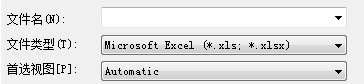
7、打开后会弹出如下图的一个窗口,在窗口中有个要打勾的打上勾就可以,点确定,然后再弹出一个窗口点确定就可以了
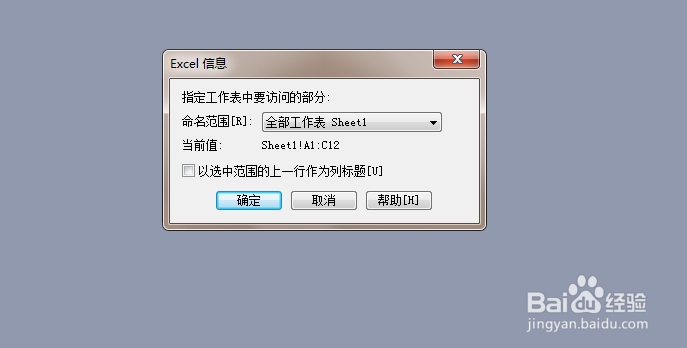
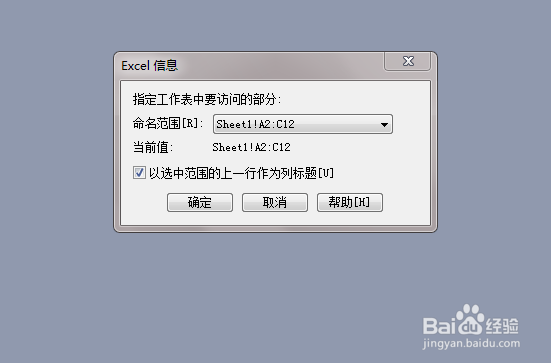
8、然后点击表里的创建点

9、然后会弹出如下图所示的窗口,在窗口中的使用符号里可以选择自己喜欢的点的颜色和形状以及大小,选好后点确定
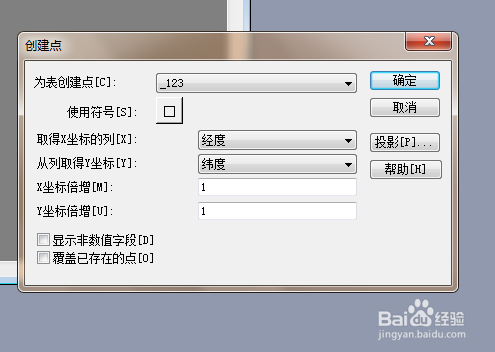
10、然后点击文件中的另存副本文保存就可以了,我把这个文件命名为567,然后关闭软件在桌面上就可以看到有123的文件和567的文件 其中123的文件可以删掉了,但567的文件一个也不能帏渍栉啻删,然后打开如下图所示的文件

11、添加你公司发的地图就可以了